
Potřebujete archivovat zálohu iTunes iPhone nebo iPad pro bezpečné uchování? Vytváření archivované zálohy v iTunes je užitečné, protože vám umožňuje zachovat zálohu konkrétního zařízení a přitom stále umožňuje zálohování do iTunes na Macu nebo PC, aniž by tyto nové zálohy přepsaly archivovanou zálohu.
Vytváření rutinních záloh iPhone a iPad je obecně důležité, ale pokud někdy plánujete vyzkoušet beta verzi systémového softwaru, jako je veřejná beta verze iOS nebo veřejná beta verze iPadOS, budete chtít jít o krok dále a archivovat také zálohu iTunes. , protože v případě potřeby usnadňuje návrat k předchozímu vydání (jako je downgrade iOS 13).
Jak archivovat iTunes zálohu iPhonu nebo iPadu na Macu a Windows
To se samozřejmě zaměřuje na archivaci záloh v iTunes, ale v MacOS Catalina se stejné akce provádějí ve Finderu, kde probíhá správa zařízení, spíše než v iTunes.
- Otevřete aplikaci iTunes, pokud jste tak již neučinili v systému Mac nebo Windows
- Volitelně spusťte a dokončete novou šifrovanou zálohu do iTunes, pokud si přejete vytvořit novou zálohu k archivaci, a po dokončení pokračujte
- Stáhněte nabídku iTunes a vyberte „Předvolby“
- Přejděte na kartu „Zařízení“ v Předvolbách iTunes
- V seznamu Zálohy zařízení vyhledejte zálohu zařízení, kterou chcete archivovat, klikněte na ni pravým tlačítkem a vyberte možnost „Archivovat“
- Ujistěte se, že záloha iPhonu nebo iPadu byla archivována tak, že zkontrolujete ikonu zámku a datumové razítko u názvu zálohy. Po dokončení kliknutím na „OK“ ukončete předvolby iTunes.
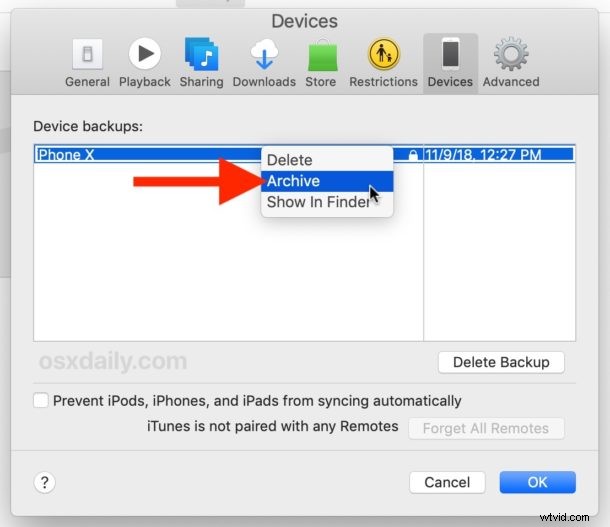
Archivace zálohy v podstatě uzamkne tuto zálohu, aby nebyla přepsána následnými zálohami zařízení provedenými v iTunes.
Opět platí, že iCloud nemá žádný vliv na zálohování v iTunes. V případě potřeby můžete zálohovat na iCloud i iTunes.
Identifikace archivovaných záloh v iTunes
V seznamu zařízení to lze snadno identifikovat, protože je zde ikona zámku a čas a datum, kdy byla záloha archivována.
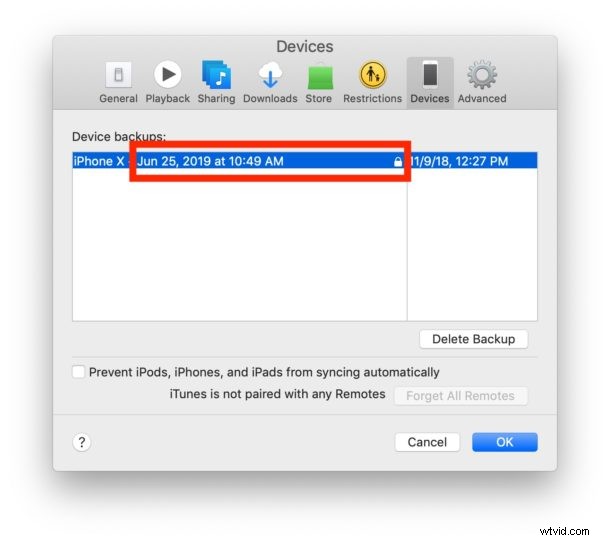
Archivaci zálohy můžete zrušit tak, že na ni kliknete pravým tlačítkem ve stejném seznamu nastavení zařízení a samozřejmě tam můžete také odstranit zálohy z iTunes.
Pamatujte, že v iTunes je důležité šifrovat zálohy, aby byla zálohována také všechna zdravotní data a citlivá data, protože bez aktivované funkce šifrování zálohy nebudou data zálohována do iTunes. Zálohování iPhonu nebo iPadu na iCloud je ve výchozím nastavení šifrováno a nevyžaduje nastavení ručního šifrování.
Všimněte si, že v současné době nemůžete archivovat zálohy na iCloudu, takže pokud chcete zachovat zálohu iPhone nebo iPad, musíte použít iTunes a archivovat zálohu tam, nebo Mac alespoň s Catalinou a zálohu archivovat tam.
